-
 FDM 3D ПРИНТЕР
2
FDM 3D ПРИНТЕР
2
-
 Фотополимерные 3D принтеры
16
Фотополимерные 3D принтеры
16
-
 3D-принтер с закрытой камерой
17
3D-принтер с закрытой камерой
17
-
Запчасти по модели принтера 883
-
 FDM 3D ПРИНТЕР
20
FDM 3D ПРИНТЕР
20
-
 K1
68
K1
68
-
 K1 SE
44
K1 SE
44
-
 K1C
52
K1C
52
-
 K1 Max
74
K1 Max
74
-
K2 35
-
K2 Pro 34
-
 K2 Plus
61
K2 Plus
61
-
 K2 Plus Combo
60
K2 Plus Combo
60
-
Creality Hi 46
-
 Ender-2 Pro
59
Ender-2 Pro
59
-
 Ender-3
147
Ender-3
147
-
 Ender 3 V2
146
Ender 3 V2
146
-
 Ender 3 V2 Neo
79
Ender 3 V2 Neo
79
-
 Ender 3 V3
54
Ender 3 V3
54
-
 Ender 3 V3 Plus
46
Ender 3 V3 Plus
46
-
 Ender 3 V3 SE
53
Ender 3 V3 SE
53
-
 Ender-3 V3 KE
48
Ender-3 V3 KE
48
-
 Ender 3 Max
107
Ender 3 Max
107
-
 Ender 3 Max Neo
73
Ender 3 Max Neo
73
-
 Ender 3 Neo
65
Ender 3 Neo
65
-
 Ender-3 Pro
141
Ender-3 Pro
141
-
 Ender-3 S1
109
Ender-3 S1
109
-
 Ender-3 S1 Pro
104
Ender-3 S1 Pro
104
-
 Ender 3 S1 Plus
64
Ender 3 S1 Plus
64
-
 Ender-5
82
Ender-5
82
-
 Ender 5 S1
60
Ender 5 S1
60
-
 Ender-5 Pro
102
Ender-5 Pro
102
-
 Ender-5 Plus
93
Ender-5 Plus
93
-
 Ender 5 Max
32
Ender 5 Max
32
-
 Ender-6
76
Ender-6
76
-
 Ender-7
51
Ender-7
51
-
 CR-10 SE
40
CR-10 SE
40
-
 CR-10 Smart Pro
65
CR-10 Smart Pro
65
-
 CR-10S Pro V2
46
CR-10S Pro V2
46
-
 CR-10 Smart
34
CR-10 Smart
34
-
 CR-5 Pro
32
CR-5 Pro
32
-
 CR-5 Pro H
34
CR-5 Pro H
34
-
 CR-6 SE
75
CR-6 SE
75
-
 CR-6 MAX
60
CR-6 MAX
60
-
 CR-X Pro
34
CR-X Pro
34
-
 CR-200B
40
CR-200B
40
-
 CR-200B Pro
34
CR-200B Pro
34
-
 CR-3040 Pro
22
CR-3040 Pro
22
-
 CR-5060 Pro
13
CR-5060 Pro
13
-
 CR-6080
8
CR-6080
8
-
 CR-6080S
7
CR-6080S
7
-
 CR-M4
45
CR-M4
45
-
 CR-30 MILL
15
CR-30 MILL
15
-
 CP-01
30
CP-01
30
-
 Sermoon V1
37
Sermoon V1
37
-
 Sermoon V1 Pro
31
Sermoon V1 Pro
31
-
 Sermoon D1
41
Sermoon D1
41
-
 Sermoon D3
32
Sermoon D3
32
-
 Sermoon D3 Pro
8
Sermoon D3 Pro
8
-
 Sermoon M1
6
Sermoon M1
6
-
-
 Фотополимерные 3D принтеры
8
Фотополимерные 3D принтеры
8
-
-
 Комплекты для обновления
402
Комплекты для обновления
402
-
 Отдельные элементы
862
Отдельные элементы
862
-
 Материалы
5
Материалы
5
-
 Перефирия
98
Перефирия
98
-
 Аксессуары
7
Аксессуары
7
-
 Запасные части
683
Запасные части
683
[Распаковка] Руководство по распаковке и настройке 3D-принтера K2 Combo
K2 Combo
Ключевые моменты
-
Возможность многоцветной печати: этот 3D-принтер поддерживает до 16 цветовых комбинаций, что делает его идеальным для художественных, сложных или креативных проектов. Независимо от того, что вы печатаете — прототипы, модели или декоративные элементы, — K2 Combo оживит каждый слой яркими цветами. -
Интеллектуальное управление нитью: в принтере используется система Creality Filament System (CFS), которая автоматически находит, загружает и отслеживает использование нити. Это снижает вероятность ошибок при ручном управлении и позволяет пользователям сосредоточиться на проектировании, а не на обслуживании. -
Готовность к использованию сразу после распаковки: это устройство предназначено для быстрой установки и мгновенного запуска. Теперь вы можете приступить к печати на 3D-принтере менее чем через час после распаковки. -
Превосходное качество печати. Благодаря прочной конструкции и высокоточным компонентам принтер сводит к минимуму шум и вибрацию, обеспечивая гладкую поверхность, острые края и стабильное качество печати. -
Интеллектуальное автоматическое выравнивание: в K2 Combo используется современная система автоматического выравнивания, которая избавляет от необходимости вручную выравнивать платформу. Принтер автоматически калибруется, чтобы каждый раз обеспечивать идеальное сцепление с первым слоем.
Что внутри коробки: первый взгляд на комплект K2 Combo
В коробке вы найдёте:
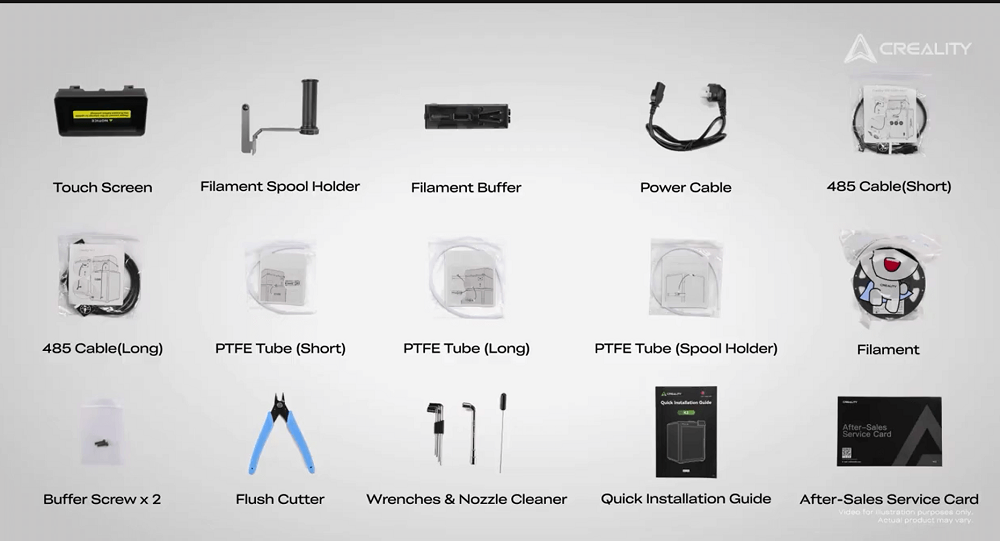
-
Блок CFS (Creality Filament System), предназначенный для усовершенствованного управления нитью. -
Сенсорный экран -
Держатель катушки нити накала -
Буфер накаливания -
Кабель питания -
Как длинные, так и короткие кабели 485 -
Различные трубки из ПТФЭ для подачи нити: длинная, короткая и одна для держателя катушки -
Необходимое оборудование и дополнительные принадлежности: фреза для заподлицо, буферные винты, гаечные ключи и насадка для обслуживания -
Краткое руководство по установке и карта послепродажного обслуживания для вашего удобства.
Подготовка к настройке: контрольный список перед установкой

-
Сенсорный экран -
Кабель питания -
Подразделение CFS -
Трубки из ПТФЭ (длинные, короткие и для катушкодержателя) -
Буфер накаливания -
485 кабелей (длинных и коротких) -
Гаечный ключ, шурупы и резак
Пошаговая установка: настройка K2 Combo
1. Подключение экрана и кабелей

2. Установка CFS и буфера для нити
3. Соединение трубок и кабелей
Первое включение
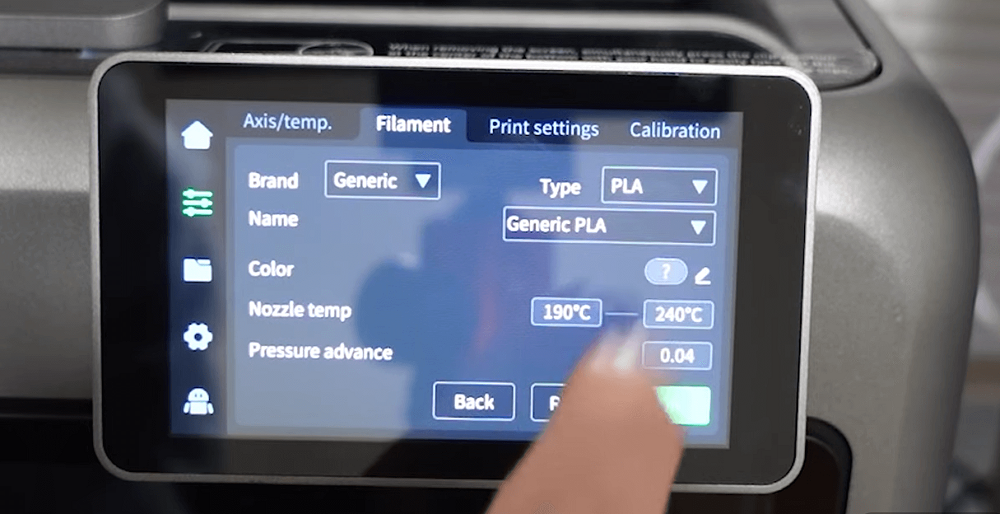
Загрузка нити и подготовка к печати
Советы по бесперебойной печати и обслуживанию
-
Следите за чистотой печатной поверхности: удаляйте мусор и отходы после каждой печати. Чистая поверхность улучшает сцепление с платформой и позволяет избежать ошибок при печати. -
Регулярно проверяйте все трубки из ПТФЭ и кабельные соединения, чтобы убедиться в их надежности. Незакрепленные соединения могут нарушить ход нити накала или показания датчика удара. -
Обновляйте прошивку, когда это возможно. Как правило, обновления прошивки повышают эффективность, улучшают калибровку и устраняют ошибки. Поэтому всегда обновляйте систему для достижения оптимальных результатов. -
Выполняйте регулярную проверку калибровки. Несмотря на то, что K2 Combo оснащен усовершенствованной системой автоматического выравнивания, частая проверка вручную гарантирует стабильную точность. -
Обращайтесь с нитями правильно: храните их в сухом месте, чтобы они не впитывали влагу, которая может привести к неравномерному выдавливанию.
Заключение



















